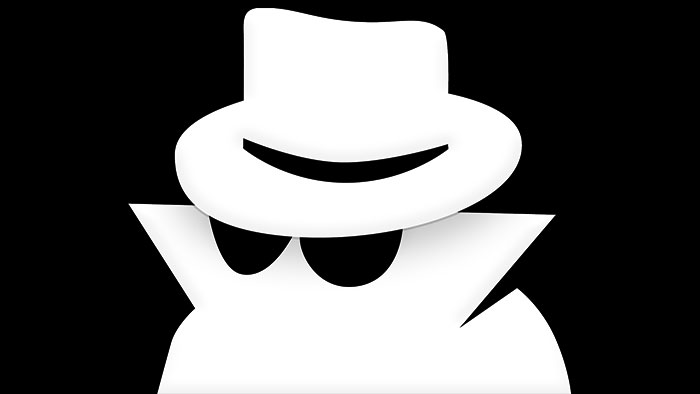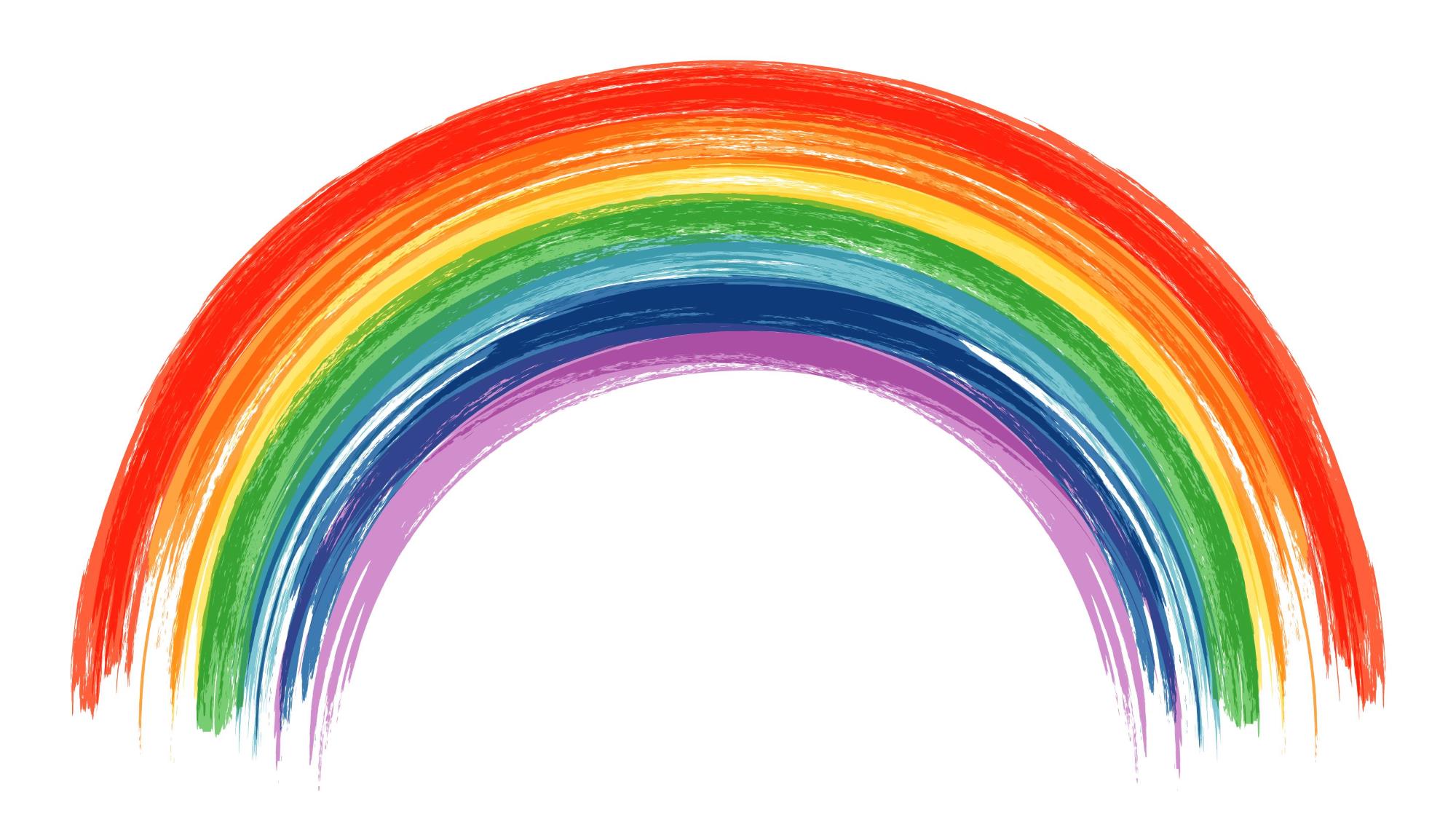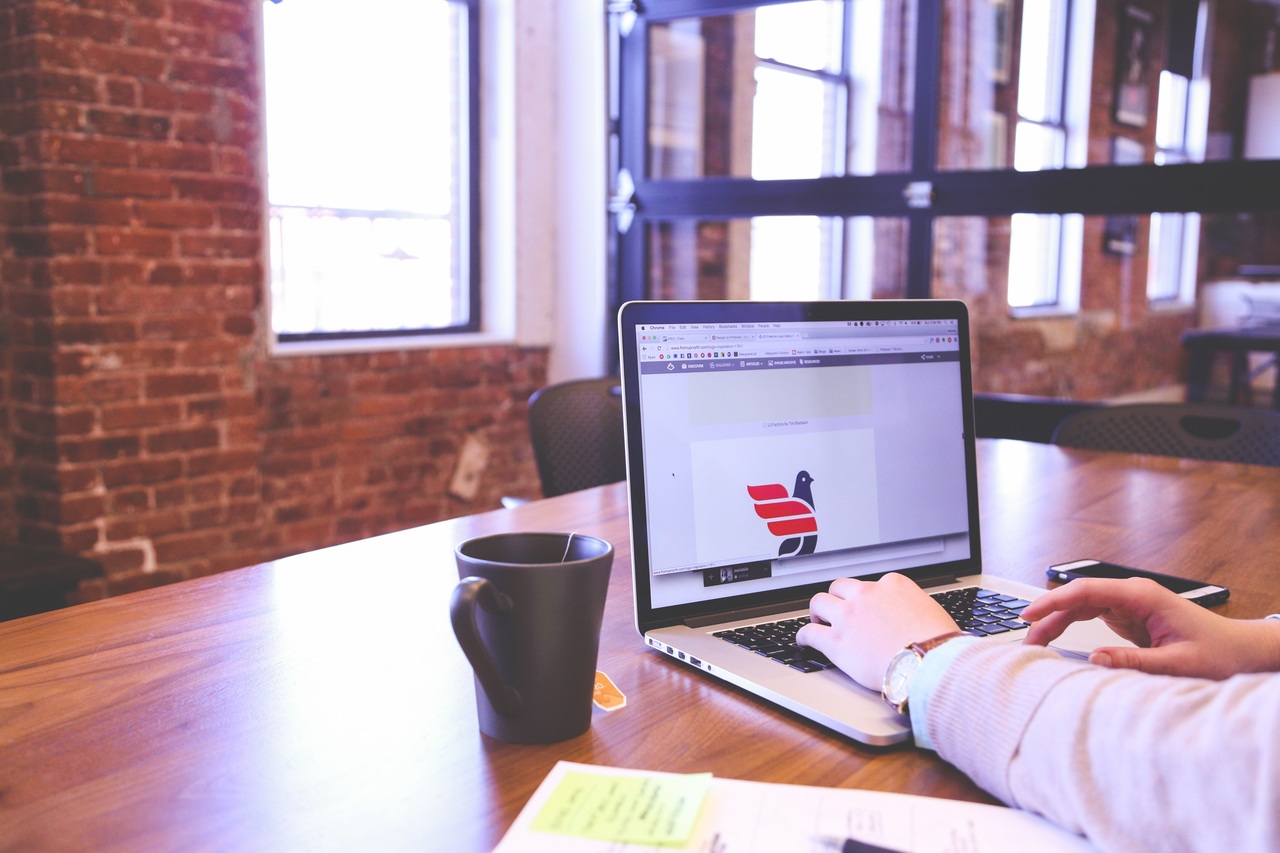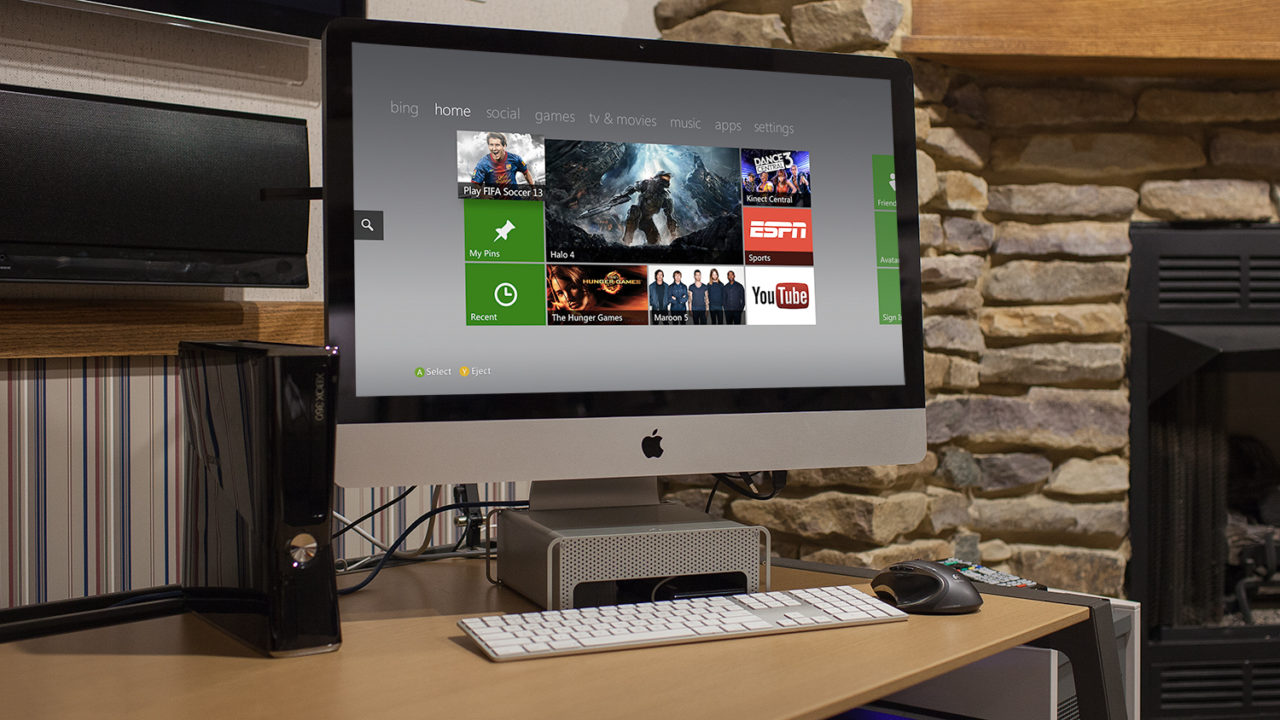Setiap komputer riba Apple dan beberapa versi desktop dilengkapi dengan iSight. Ini adalah ciri kamera, yang dibina pada peranti yang membolehkan pengguna membuat panggilan video, mengambil gambar, dan merakam video secara langsung ke Mac anda.
Sebelum membuat panggilan video atau merancang sesi rakaman video, anda mungkin ingin memastikan cameraworks berfungsi dengan betul. Ada cara untuk menguji kamera dan memeriksanya untuk melihat apa yang mungkin menyebabkan masalah berpotensi dengannya.
Inilah cara untuk mengaktifkan dan menguji kamera web Mac anda dan beberapa petua menarik mengenai subjek.
Cara Mengaktifkan dan Menguji Kamera Web pada Mac
Kaedah terbaik untuk melihat sama ada kamera Mac aktif adalah mencari lampu hijau LED kecil di sebelahnya. Kamera terpasang itu sendiri terletak di atas skrin peranti anda. Sekiranya lampu LED tidak aktif, ini tidak bermaksud bahawa kamera tidak berfungsi - ini bermaksud bahawa kamera tidak aktif dan tidak merakam atau mengalirkan suapan langsung.

Tidak ada manual, cara perkakasan untuk menghidupkan kamera iSight. Satu-satunya cara untuk melakukannya adalah dengan membuka aplikasi yang menggunakan. Perhatikan bahawa tidak ada aplikasi iSight.
Mendayakan Kamera
Untuk mengaktifkan kamera dan memeriksa sama ada ia berfungsi dengan optimum, anda harus mengetahui aplikasi mana yang menggunakannya. Terdapat dua aplikasi yang akan anda temui di Mac anda secara lalai yang menggunakan iSight: FaceTime dan PhotoBooth. Mengaktifkan salah satu daripada dua aplikasi tersebut akan melibatkan kamera. Anda akan melihat lampu LED hijau hijau dan, jika semuanya berfungsi dengan betul, anda harus melihat penggunaan kedua-duanya.

Anda juga boleh mengaktifkan kamera menggunakan aplikasi dalam talian seperti Facebook Messenger. Tidak perlu membuat panggilan video untuk memeriksa sama ada kamera berfungsi. Pergi ke messenger.com atau facebook.com, arahkan ke mana-mana sembang (anda boleh menggunakannya sendiri), dan klik tanda tambah di sebelah tempat anda akan menaip mesej. Kemudian, pilih ikon kamera dari senarai pilihan yang muncul. Kamera harus diaktifkan.
Aplikasi lain juga akan berfungsi. Selagi anda tahu bahawa aplikasi ini menggunakan iSight, aplikasi tersebut dapat digunakan untuk memeriksa apakah fitur tersebut berfungsi dengan baik.
Sekiranya, atas sebab apa pun, kamera tidak menunjukkan apa-apa dan / atau LED hijau tidak menyala, kamera anda mungkin tidak berfungsi.
Penyelesaian
Terdapat beberapa kemungkinan sebab mengapa kamera anda mungkin tidak berfungsi dengan betul. Tetapi pertama-tama, mari kita cuba mencari penyelesaian mudah yang tidak akan menghabiskan banyak masa anda, namun dapat menyelesaikan masalahnya.
Konflik Perisian
Anda mungkin tidak menyedarinya, tetapi fitur iSight berfungsi pada satu aplikasi pada satu masa. Jadi, tidak, anda boleh melancarkan banyak aplikasi yang menggunakan ciri tersebut dan mengharapkan semuanya menunjukkan suapan kamera anda. Jika, misalnya, Anda telah membuka fitur PhotoBooth, ia akan mulai menggunakan kamera. Sekarang, cuba dan jalankan aplikasi FaceTime, dan anda akan melihat bahawa kamera tidak berfungsi.

Penyelesaian cepat di sini adalah menutup aplikasi yang tidak anda gunakan. Sekiranya kamera masih tidak berfungsi, tutup semua aplikasi dan jalankan aplikasi yang anda mahu gunakan dengan ciri iSight. Sekiranya anda masih menghadapi masalah untuk memasukkan suapan video anda dalam aplikasi yang diinginkan, cubalah setiap aplikasi yang menggunakan fitur tersebut untuk melihat apakah masalahnya adalah khusus untuk aplikasi. Sekiranya ia berfungsi di aplikasi lain tetapi tidak seperti yang anda mahu gunakan sekarang, pasang semula. Ini harus menyelesaikan masalah.
Periksa Sama ada Mac Mengenali Kamera
Mungkin ada masalah komunikasi antara fitur iSight dan komputer Mac anda. Untuk melihat sama ada kamera dikenali oleh komputer anda dengan betul, pergi ke Pencari ciri di Dock, diikuti oleh Utiliti.
Kemudian, pilih Profiler Sistem ikon. Di bawah Perkakasan, teruskan dan klik USB. Anda mesti melihat ISight terbina dalam entri muncul di Bas Berkelajuan Tinggi USB bahagian.

Sekiranya tidak ada entri seperti ini di sini, masalahnya adalah dalam komunikasi antara Mac anda dan ciri iSight. Nasib baik, reboot sistem yang cepat akan menyelesaikan masalahnya. Mulakan semula peranti anda dan periksa sama ada ciri iSight berfungsi.
Reset Pengawal Pengurusan Sistem
Sekiranya komputer dimulakan semula dan pemasangan semula aplikasi tidak menyelesaikan masalah, anda mungkin perlu menetapkan semula SMC, yang juga dikenali sebagai Pengawal Pengurusan Sistem.
Tetapi apa itu SMC? Ini adalah ciri yang berkaitan dengan fungsi mudah, seperti pengaturan cahaya sekitar, termal, dan pengurusan bateri.
Sekiranya SMC tidak berfungsi dengan baik, masalah aneh dapat terjadi, seperti kegagalan iSight di beberapa aplikasi. Sebelum meneruskan untuk menetapkan semula SMC, pastikan anda telah menutup semua aplikasi, terutama yang tidak merespons. Cara terbaik untuk pergi adalah dengan melakukan boot semula sistem sebelum meneruskan tetapan semula SMC.
Kemudian, tekan Shift (di sebelah kiri) + Control + Option + Powerkunci pada masa yang sama. Tunggu beberapa saat, kemudian lepaskan. Ini akan mematikan Mac anda dan melakukan tetapan semula SMC automatik. Setelah proses selesai, hidupkan kembali Mac anda, dan periksa untuk melihat apakah ciri iSight berfungsi dengan baik di semua aplikasi.

Hubungi Sokongan
Sekiranya tidak ada kaedah yang dinyatakan di atas berjaya membantu anda menyelesaikan masalah, anda mungkin ingin mengambil jalan yang berbeza. Sekiranya anda baru-baru ini membeli peranti dan masalahnya berlanjutan, hubungi peruncit anda dan minta penggantian peranti. Terangkan keadaan kepada mereka dan ikuti arahan mereka.

Sekiranya ciri iSight anda berfungsi dengan sempurna sehingga kini tetapi kini mula menimbulkan masalah, hubungi sokongan Apple. Mereka akan dengan senang hati membantu anda menyelesaikan masalah anda. Anda boleh yakin bahawa, dengan satu cara atau yang lain, masalah anda akan diperbaiki.
Petua iSight
Walaupun menggunakan ciri iSight cukup mudah dan mudah, terdapat beberapa petua yang dapat membantu anda mengelakkan masalah yang berpotensi dan meningkatkan pengalaman anda secara keseluruhan.
Perhatikan LED
Petunjuk LED hijau tidak ada untuk persembahan. Ia memberitahu anda bila kamera anda dihidupkan. Ini kebanyakan terdapat di mana anda tahu jika ada perisian hasad yang mengakses kamera anda dan menjejaskan privasi anda. Namun, ini juga dapat digunakan sebagai indikator apakah Anda telah menutup aplikasi yang menggunakan kamera dengan benar atau tidak.
Sekiranya anda berfikir bahawa anda telah menutup aplikasi dengan betul dan LED hijau masih menyala, anda belum melakukannya. Periksa sama ada aplikasinya diminimumkan di Dock. Mungkin tidak memberi respons, jadi anda harus memastikan bahawa ia ditutup dengan betul. Apabila LED hijau mati, anda harus tahu bahawa anda boleh menggunakan iSight dengan aplikasi lain.
Gunakan Pengawasan
Aplikasi seperti Oversight ada untuk tujuan memberitahu anda bila ciri iSight dan mikrofon anda aktif. Aplikasi ini juga memberitahu anda aplikasi mana yang menggunakan ciri kamera / mikrofon anda. Walaupun melindungi privasi anda adalah tujuan utama aplikasi ini, ia terbukti cukup rapi untuk memberitahu aplikasi mana yang berkonflik mengenai iSight. Pengawasan berfungsi pada OS X10.10 atau versi yang lebih tinggi.
Soalan Lazim Tambahan
Berikut adalah beberapa Soalan Lazim yang dapat membantu anda menangani masalah iSight yang mungkin anda alami.
1. Bagaimana saya mematikan kamera secara kekal?
Anda mungkin tidak mahu menggunakan ciri iSight sama sekali. Ini mungkin kerana masalah keselamatan, atau mungkin kerana anda tidak memerlukan ciri-ciri persekitaran Mac anda. Jangan risau, anda boleh mematikan kamera di komputer Mac anda secara kekal. Baiklah, sehingga anda memilih untuk membalikkannya, begitulah.
Kaedah terbaik dan paling mudah untuk melakukan ini adalah dengan merekamnya. Ya, gunakan sekeping pita saluran tebal berwarna hitam, dan tidak ada penjenayah siber yang dapat mengakses suapan kamera anda.
Terdapat juga penyelesaian perisian yang dapat membantu di sini tetapi, ingat, penggodam berpengalaman yang mengetahui tentang kaedah ini akan dapat membalikkannya dengan cepat setelah mereka menguasai Mac anda. Terdapat aplikasi bernama iSight Disabler, terletak di laman web khusus dan di GitHub. Muat turun aplikasinya, ikuti arahan pembangun, dan anda akan dapat mematikan ciri iSight sama sekali.
2. Mengapa kamera saya tidak berfungsi pada Mac saya?
Seperti yang dijelaskan di atas, mungkin ada banyak alasan di sebalik ini. Ini mungkin konflik perisian, komunikasi yang lemah antara komponen perkakasan, atau kesalahan yang dapat diselesaikan dengan Reset Pengawal Pengurusan Sistem. Sekiranya tidak ada kaedah yang berfungsi, hubungi peruncit atau sokongan teknikal Apple itu sendiri.

3. Adakah suis fizikal untuk kamera di Mac saya?
Malangnya, bukan sahaja tidak ada suis fizikal iSight pada peranti Mac, tetapi juga tidak ada perisian rasmi yang diganti. Sekiranya anda ingin mematikan kamera, anda harus mencuba aplikasi iSight Disabler, seperti yang dijelaskan di atas.

Kesimpulannya
LED hijau adalah petunjuk terbaik sama ada kamera iSight pada Mac anda dihidupkan. Walau bagaimanapun, greenindicator tidak bermaksud bahawa semuanya berfungsi dengan baik. Ikuti langkah-langkah yang dinyatakan di atas untuk mencuba dan menyelesaikan masalah iSight yang anda alami sendiri. Sekiranya tidak ada kaedah yang berkesan, jangan berhenti menghubungi profesional.
Kami berharap bahawa entri ini dapat membantu anda menyelesaikan semua masalah iSight anda. Sekiranya tidak, tatal ke bahagian komen dan lihat sama ada seseorang telah menawarkan penyelesaian lain untuk anda cuba. Jangan menahan diri untuk terlibat dalam perbualan; komuniti kita lebih senang membantu.